iPad Wifi無料設定で快適度120%【スタバ編】

最近の休日はスタバにノートパソコン持ち込んでマッタリしています。
自宅だとどうしても朝から気が緩みビール飲んでさらにマッタリ・・・
気がつけばお昼なんてことがよくありました。
しかし一度しかない人生ですもんね
有意義に過ごさないと後悔しますから!
目次
早速スタバでiPadでwifiの設定する方法を説明していきます。
まずは自宅などであらかじめ設定しておきます。
いきなりスタバに来店して設定しようとしても
※僕のやり方が悪かったのかもしれませんが・・・
イーモバイルを使いながら設定しました(^^ゞ
まずは
スタバのWifi登録へアクセス
http://starbucks.wi2.co.jp/pc/index_jp.html
ご登録はこちらをタップ
メールアドレス
パスワード
利用規約に同意する。チェックを入れて下さい。
正しければ申込をタップ
登録したメールアドレスに仮会員登録完了のお知らせが届きます。
※フリーメールでもOK
今回Yahooメールで申込!
メール開きますと長い英数字が表示されますのでタップ
※24時間有効なので注意して下さい。
本会員登録が完了しました。
マイページをお気に入りに登録しておくと便利です。
https://service.wi2.ne.jp/wi2net/SbjWelcome/2/?locale=jp
iPadのWifi設定変更の仕方
設定をタップ
Wi-Fiをタップ 右側に貴方が今つながっているWi-Fiが表示されます。
at_STARBUCKS_Wi2 を見つけて下さい。
設定の時にお気に入りしてあるマイページを開きます。
https://service.wi2.ne.jp/wi2net/SbjWelcome/2/?locale=jp
メールアドレス
パスワード
入力します。
これで完了です!
まとめ
スタバはマックやコメダ珈琲に比べると値段がちょっと高いです。
しかしこれが逆に大人がメインで利用します。
マックは値段も安いけど、最近では小学生だけの集団がDS持ち込んで
遊んでいますから、ゆっくり出来ません。
スタバは学生や社会人の人たちが勉強していたり、
ノマドの人もたくさんいます。
このような風景がやる気さえ出してくれます。
今この記事も近所のスタバから書いています。
残念ですけどこのショップには電源が無いので3時間で終了。
僕の使用しているノートパソコンのバッテリーが3時間しか持ちません(>_<)
これから暑くなる夏場は家にいてもエアコン代が高くつきますので
スタバでマッタリブログ書いてます(^^ゞ
Related Posts
第2位iPadでのGoogle検索履歴の消し方は?
第3位iPadでのYouTubeの検索履歴の消し方は?
第2位iPadの紛失でデータ消去を行う方法は?
第3位iPadを探す時の紛失モードの設定方法?
第2位iPadのフリーズが頻繁起こるときの対処方法は?
第3位iPadがフリーズしたらどうすればいいのか?
第2位iPad mini ラジコ(radiko)のアプリを入れてラジオ機能搭載
第3位iPad mini 無音カメラアプリのおすすはこれだ!
第2位iPad へCDから音楽取り込み方法
第3位iPadに音楽を同期する方法とは?

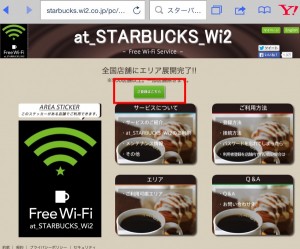
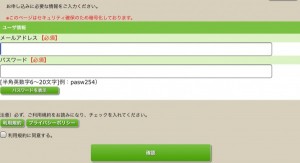
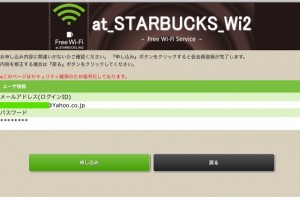
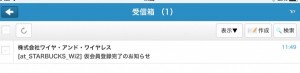
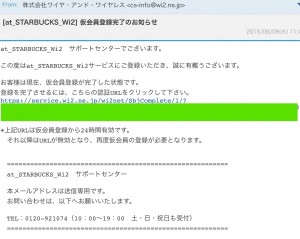
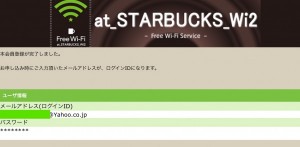
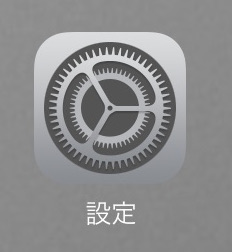
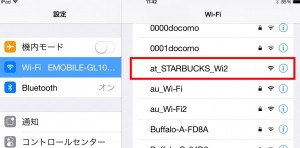





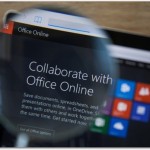


































コメントフォーム